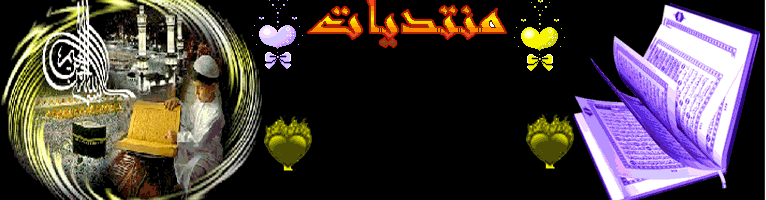إعادة تسمية عدة ملفات في خطوة واحدة
إذا كان هناك الكثير من الملفات التي تريد إعادة تسميتها دفعة واحدة فإليك طريقة مبتكرة لأداء ذلك:
حدد جميع الملفات التي تريد إعادة تسميتها.
انقر بزر الماوس الأيمن فوق الملف الأول واختر إعادة تسميةRename
ثم قم بتسمية الملف الاسم الجديد وليكنPhoto مثلا.
الآن سيقومWindows بإعادة تسمية باقي الملفات تلقائيا بشكل متتال ستكون أسماء الملفاتPhoto1 ثمPhoto2 وهكذا....
_________________________________
أين وضع الإسباتHibernate ؟
في مربع الحوار الخاص بإيقاف تشغيلWindows XP تظهر ثلاثة أزرار لثلاثة خيارات هي وضع الاستعدادStand By وإيقاف التشغيلTurn
Off وإعادة التشغيلRestart ، ولا يظهر زر يمثل خيار إسباتHibernate ، لإظهار هذا الزر اضغط مفتاح Shift في لوحة المفاتيح أثناء ظهور مربع حوار إيقاف تشغيل Windows.
___________________________________
تصحيح تلف النظام
إذا تعرض نظام Windows XP للتلف بحيث لم يستطع العمل، فيمكنك تصحيح هذا التلف والحفاظ على جميع البرامج والإعدادات الحالية، وذلك بإتباع الخطوات التالية:
قم ببدء تشغيل الكمبيوتر من خلال القرص المدمج الخاص بنظام Windows XP
اختر البندR أوRepair عندما يسألك برنامج الإعداد عن نوع الإعداد الذي تريده
بثلاث كلمات تنظف جهازك من الملفات الي تبطئ الجهاز
اتبع الخطوات التالية
1- نذهب الىstart ثم اضغط على RUN
2- اكتب الامر prefetch ثم تظهر لك هذه الملفات ثم تظلل عليها كلها ثم تمسح
3-ثم مرة اخرى من قائمة start اضغط كليك ثم RUN ثم نكتب الامر Recent
ثم تظهر لك هذه الملفات ثم تظلل عليها كلها ثم تمسح
4- ثم مرة اخرى من قائمة start اضغط كليك RUN ثم نكتب الامر%tmp%
ثم تظهر لك هذه الملفات ثم تظلل عليها كلها ثم تمسح
وكتابة الامر
dllcache
اول مره يمر على البعض بالنسبه للبعض خصوصاً الى مايعرفه راح يلقى
الاف الملفات حدد وامسح ولاتخاف بسبب مخلفات الوندز
وبعد الحذف كلياً من الجهاز
بعد كذا كرر نفس الخطوه اللي فوق مع كتابة كلمة
temp
حدد و حذف كلياً من الجهاز
بعد كذا كرر نفس الخطوه اللي فوق مع كتابة كلمة
Cookies
لاتنسخوا هذه فيها مسافه إبعدوا المسافه
مع ترك ملف لا تحذه أبد index.dat
لمعرفة إذا كان جهازك مصاب بفيروس أم لا
________________________________________
لمعرفة اذا كان جهازك مصاب بفيروس ام لا إتبعي الآتي :
1-اذهبي الي الدوس ((إبدأ - كافة البرامج - البرامج الملحقة - موجه الأوامر))
2-اكتبي cd ثم اضغطي enter ثم اكتبي cd ثم enter
3- اكتبي cd windows ثم اضغطي enter
4- اكتبي cd system32 ثم اضغطي enter
5-اكتبي setup واضغطي enter
---إذا جاءتك رسالة مكتوب فيها الآتي :
please go to the control panel to install and cofigure system commpents
أو بالعربي الرجاء الإنتقال إلى"لوحة التحكم"لتثبيت مكونات النظام وتكوينها
فعلمي ان جهازك خالي من الفيروسات ، واذا لم تأتي فعلمي ان جهازك مصاب بفيروس وربما اكثر
الفكرة : ان معظم الفيروسات تغلق setup.exe الموجود في ملف السيستيم
فتغير مساره ...............
ملاحظة : انا جربة هذه الطريقة فقط علي ويندوز xp فقط ولا اعلم اذا كانت موجودة في إصدارات الويندوز الأخري
بعض الأجهزة عند تشغيلها تطلب كلمة سر قبل الدخول إلى شاشة ترحيب الويندوز وهذه الكلمة السرية تحفظ بالماذربورد واليك طريقة فتح لاجهزة المقفلة
وهناك طريقتين ممكن البعض يعرفها ولكن سوف أقوم بشرحها للإستفادة
وهي :
الأولى : قم بإدخال ما بين القوسين { award-sw } بدلاً من الرقم الأصلي ،
ونسبة نجاحه 95% في عملية الفتح
الثانية : القيام بعملية إخراج البطارية الصغيرة التي توجد داخل صندوق الجهاز من مكانـها ثم إعادتـها مرة أخرى ، والموجودة في اللوحة الرئيسية لجهاز الكمبيوتر ونسبة نجاحها 100% والسبب هو لأن تلك العملية سوف تؤدي إلى الإلغاء النهائي لعملية الإقـفال السري ، والبداية من جديد دون أية أضرار قد تحد ث لجهازك
و الى برنامج الوندزXP
شغل الجهاز وفي الوضع الأمن safe mode وذلك عن طريق ضغط مفتاح F8 بستمرار في بداية تشغيل
الويندوز حتى تظهر لك شاشة بها عدة خيارات ثم اختر " safe mode " ويطلع عليه بالعربي الوضع الأمن
ثم Enter بعد ذلك ستظهر لك الشاشة الخاصة بالمستخدمين وبها مستخدم جديد لم يكن موجودا من
قبل اسم Administration وهذا المستخدم هو المتحكم الرئيسي للويندوز ،، ادخله ثم اذهب إلى المستخدمين في لوحة التحكم وادخل المستخدم المراد تغيير الرقم السيري له ثم غييرة أو احذف الرقم السري ،، بعد ذلك اعد تشغيل الويندوز بشكل طبيعي .
لكن بوضع كلمة سر للمستخدم Administration لان يمكن أحد من تغيير حسابات المستخدمين ،، ومن الأفضل ترك هذه الحساب كما هو لانه لا يظهر إلى في حالة الوضع الأمن فقط .
او
شغل الجهاز وفي الوضع الأمن safe mode وذلك عن طريق ضغط مفتاح F8 بستمرار في بداية تشغيل الويندوز
كيف تطفىءجهازك
________________________________________
كيف تطفىءجهازك بعد وقت معين انت تحدده بدون برامج ولا اضافات ولا شئ
مجرد بعض الأوامر .
الطريقة سهلة وحلوة وبسيطة ومافيها اي تعقيد ومفيدة جدا -- لنفترض مثلا إنك كنت تقوم بعمل تنزيل Download من النت -- وهذا التنزيل راح يكمل مثلا بعد ساعة وانت مستعجل وتريد الذهاب لمكان ما وتريد بعد الانتهاء من ال Download ان يقوم جهاز الكمبيوتر باطفاء نفسه بنفسه و تكون متأكد بان النت تم فصلة وجهاز الكمبيوتر تم أطفاءة بشكل سليم
او عندك عيال وتبي تحدد لهم وقت على النت,,
اول شئ نروح أبدأ start
بعدين تشغيل Run
نكتب الأمر التالى
shutdown -s -t 3600
مع مراعاة الفراغ بين الحروف
علما بأن الرقم 3600 عبارة عن ساعة كاملة-- هذة المدة اللي راح يطفي الجهاز بعدها -- طبعا تستطيع أن تزيد المدة أو تنقصها حسب تقديرك و ظروفك
ملاحظة : المدة تحسب بالثواني -- يعنى الساعة 60 دقيقة و الدقيقة 60 ثانية -- يعني الساعة =
3600 ثانية -- واذا مثلا تريد بعد ساعتين يطفي الجهاز 3600×2=7200 -- وهكذا
بعد كتابة الأمر السابق وتنفيذه راح يظهر لك مربع يقولك كم بقى من وقت على اطفاء جهازك
( بالساعة و الدقيقة و الثانية )
الان -- لنفرض إنك رجعت بسرعة من المكان الذى غادرت أليه -- قبل الجهاز ما يطفى -- و تبي تلغى الأمر وتريد المتابعة في عملك على الجهاز
نروح مرة ثانية start -- و بعدها Run
ونكتب الأمر التالى
shutdown -a
وبهذا نكون قد الغينا عملية ال shutdown للجهاز..
طريقة إتلاف الصور قبل الحذف
قد تذهب بجهازك لأحد محلات الكمبيوتر بقصد عمل فورمات أو ماشابه
بالطبـع ستترك لديه جهـازك على أن تعـود إليه في الوقـت المتفق عليه
لكنك تخشى على صورك الشخصية أو العائلية من العبث بها من قبل ذلك المحل
فكلنـا يعلـم أن هنـاك برامـج عديـدة تستعيـد الملفـات المحذوفـة
كن مطمئناً مع هذه الطريقة ، فلو تم استعادة صورك المحذوفة
فإنها ستكون عديمـة الفائدة ، ولن يظهر إلا صفحة بيضـاء فقط
طريقة إتلاف الصور قبل الحذف :
اختر الصورة المراد حذفها ، لا تفتحها ، فقط ضع المؤشر على الصورة ،
هذه هي الصورة بعد فتحها باستخدام المفكرة ، قم تحديد الكل ثم مسح المحتوى
بعد قيامك بمسح المحتوى ، اختر حفظ ولا تعدل في شىء من المسارات الموجودة عند الحفظ
http://www.hawahome.com/vb/nupload/80131_1226925813.bmp
ستظهر لك رسالة ، هل تريد استبداله ، اختر نعم
ارفع سرعة كمبيوترك 800% جرب واحكم
________________________________________
ارفع سرعة كمبيوترك 800% جرب واحكم
السلام عليكم
لو انتم مش راضيين او مقتنعين من كفائة عمل الويندوز بجهازك او كان في جهازك مشاكل و
تحب ان يكون جهازك كامل الاوصاف كل اللي عليك ان تجرب هذا البرنامج وانت الحكم
Intelli HyperSpeed 2005 1.1.
برنامج Intelli HyperSpeed 2005 1.1 هو من شركة IObit الذي على قولتهم طبق
الاحصائيات ما بين برامج
Advanced System Optimizer 2
و
System Mechanic 5
و
TuneUp Utilities 2004
و
Tweak-XP Pro
وعدة برامج تمت المقارنه بين تلك البرامج وهذا البرنامج
يقوم البرنامج بفحص جهازك اتوماتيكيا و يطلع لك الاخطاء و المشاكل المحتملة او الموجودة
في جهازك و بعدين يعمل على تعديل هذة المشاكل...و الشركة تدعي ان البرنامج يسرع
الجهاز و الانترنت الى 800%
البرنامج مجاني للأستخدام الشخصي
لتحميل البرنامج
htttp://alttin.bloght.com/2008/puter.hml
لاتحرموني من ردودكم
بسم الله الرحمن الرحيم
السلام عليكم ورحمة الله وبركاته
درسنا الثاني هو :
ابسط طريقة لاغلاق حاسوبك ولااعادة التشغيل .. تستحق التطبيق الفورى
يمكنك إنشاء اختصار على سطح المكتب عند النقر عليه يتم إيقاف او اعادة تشغيل الكمبيوتر مباشرة
دون أية مربعات حوار أو أسئلة ، وذلك كالتالي :
- انقر بزر الماوس الأيمن فوق أي مكان خال على سطح المكتب واختر "جديد"New ثم "اختصار" Shortcut
- اكتب shutdown -s -t 00 ثم انقر فوق الزر "التالي" Next
- اكتب اسما من اختيارك لهذا الاختصار ثم انقر فوق الزر "إنهاء" Finish
اما ان اردت إعادة تشغيل الكمبيوتر في خطوة واحدة :
كما فعلنا في السابقة يمكنك إنشاء اختصار على سطح المكتب عند النقر عليه يتم إعادة تشغيل
الكمبيوتر مباشرة وذلك بإتباع نفس الخطوات السابقة ولكن في الخطوة الثانية أكتب shutdown -r -t 00
ملاحظة هامة :
الدرس هذا يكون لكم ايقونتين على سطح المكتب
الاولى لايقاف تشغيل الكمبيوتر
والثانية لاعادة تشغيل الكمبيوتر
طريقة سهلة لحذف أي برنامج من جذوره من الريجستري وبدون برامج !!!
إليكم الطريقة :
1- ابدأ Start
2- تشغيل Run
3- اكتبي في المستطيل هذا الأمر Regedit ثم موافق
4- ستظهر شاشة اختاري منها بالترتيب وذلك بالضغط اشارة الزائد + الي بجانبها كما يلي :
+ HKEY_LOCAL_MACHINE
+ SOFTWARE
+ Microsoft
+ Windows
+ Currenersion
+ Uninstall
بداخل المجلد الأخير Uninstall ستجدي قائمة بالبرامج التى لديك ،، احذفي منها ماتريدي بواسطة الزر Del
طريقة مضمونة 100% لتسريع التصفح على الانترنت
________________________________________
((( الكلمات الانجليزية ياليت تنسخونها بطريقة قص ولصق اووكي )))
تضعط على قائمة ابدا start
بعدين تظغط على تشغيل Run
يطلع لك مربع
ثم تكتب فيه كلمة
Regedit
يطلع لك
قائمة
طويله
اضغط + الي بجنب الملف اللي اسمه
HKEY_CURRENT_USER
ثم اختار واضغ علامة + الي بجنبه
Control Panel
ثم اختار
Desktop
( هنا تضغط على المجلد الاصفر)
راح يفتح لك قائمة على يمينك فيها ملفات سطح المكتب
اضغط بالزر حق الماوس اليمين
واضغط على كلمة
New
يطلع لك خيارات على الجنب
اختر
String Value
راح يطلع عندك ملف جديد
غير اسمه بواسطه ريل نيم
او اضغط على الكلام الانجليزي بالزر لحد مايجي ازرق
واكتب بدال الكلام اللي موجود
الكلام هذا
Meun Show Delay
اذا كتبته وخلصت اضغط على نفس الملف
بالفاره دبل كليلك لفت يعني مرتين بالفاره اليسار
يطلع لك مربع فاضي صح ؟
اكتب فيه رقم صفر بالانجليزي
0
واضغط اوووكي
وخلاااص انتهى الشغل
وهكذا يكون التصفح حقك سريع ومضمون ميه في الميه